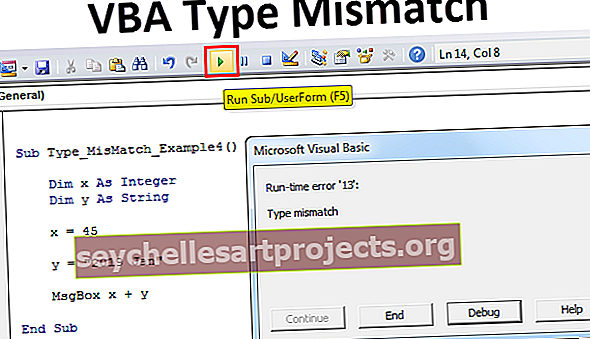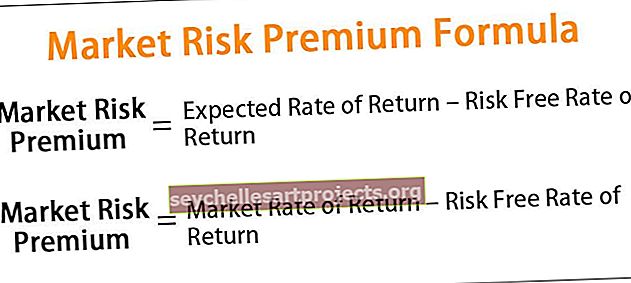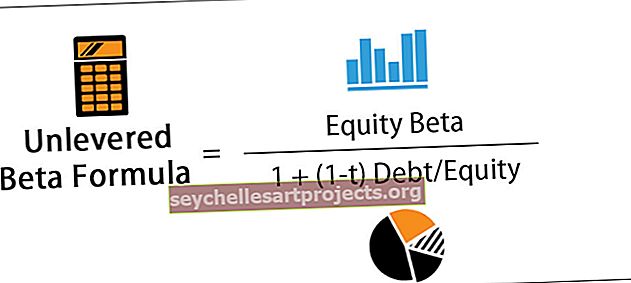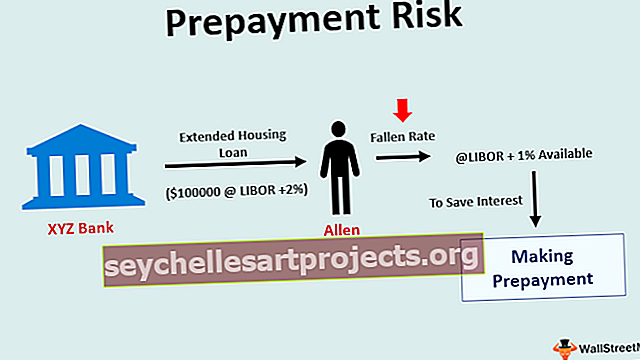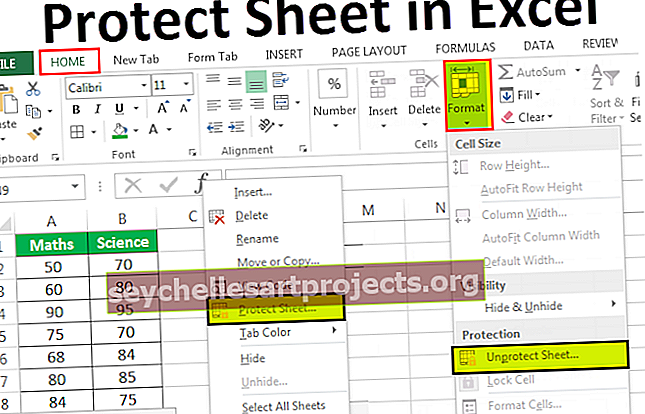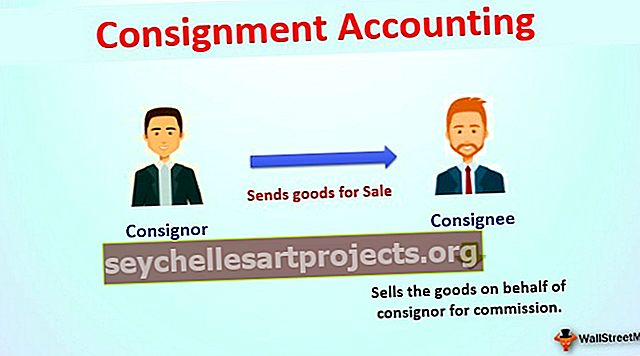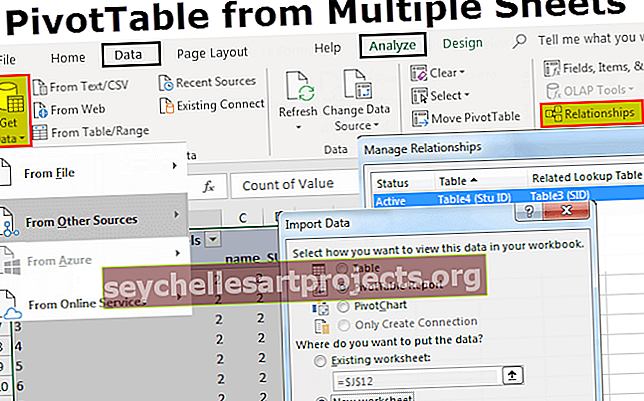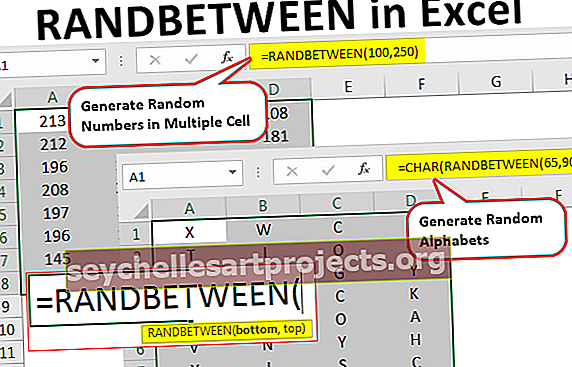Nhân trong Công thức Excel | Làm thế nào để thực hiện phép nhân trong Excel?
Nhân trong Công thức Excel (với Ví dụ)
Cụ thể, trong excel không có hàm nhân trong excel nhưng bạn có thể thực hiện phép nhân bằng cách sử dụng biểu tượng dấu hoa thị (*), hàm PRODUCT và hàm SUMPRODUCT để lấy phép nhân.
Bằng cách sử dụng công thức này, bạn có thể thực hiện một tập hợp các phép tính cụ thể trong một ô, cột hoặc hàng.
Bạn có thể tải xuống Mẫu Excel Multiply Function này tại đây - Mẫu Excel Multiply FunctionVí dụ # 1 - Nhân số trong Excel
Trong ví dụ này, chúng tôi thực hiện phép nhân bằng cách sử dụng biểu tượng dấu hoa thị (*). Hãy xem xét một tập dữ liệu chứa tập hợp các số trong cột 1 và 2 được đặt tên trong cột Số 1 và Số 2 như trong bảng dưới đây.

Sau đó áp dụng công thức (*) để thực hiện phép nhân trong các cột

thì bạn sẽ nhận được kết quả trong cột Sản phẩm như trong bảng dưới đây.

Ví dụ # 2 - Nhân các hàng trong Excel
Bạn cũng có thể thực hiện thao tác nhân trong các hàng một cách đơn giản bằng cách sử dụng biểu tượng dấu hoa thị (*). Hãy xem tập dữ liệu dưới đây có dữ liệu trong hai hàng như được hiển thị trong bảng dưới đây.

Áp dụng công thức = G3 * G4

Để lấy đầu ra trong cột sản phẩm.

Ví dụ # 3 - Nhân các số bằng công thức Excel PRODUCT
Trong ví dụ này, chúng tôi đang sử dụng công thức Sản phẩm thay cho biểu tượng dấu hoa thị (*). Bạn có thể cung cấp danh sách các số cho hàm sản phẩm để thực hiện phép nhân.

Hãy xem xét dữ liệu dưới đây và áp dụng công thức sản phẩm = PRODUCT (A26, B26) trên đó.

Và để lấy sản lượng ở cột sản phẩm như bảng dưới đây.

Ví dụ # 4 - Nhân & Tổng bằng hàm SUMPRODUCT trong Excel
Nếu bạn muốn nhân hai cột hoặc hàng số, và sau đó muốn tổng hợp kết quả của các phép tính riêng lẻ thì bạn có thể SUMPRODUCT Công thức trong Excel để nhân các ô và tính tổng các sản phẩm.
giả sử bạn có dữ liệu về giá và số lượng như được hiển thị trong bảng dưới đây và bạn muốn tính tổng giá trị bán hàng. Trong trường hợp này, bạn phải nhân từng Giá với Số lượng. ghép nối riêng lẻ và cộng tổng phụ.

Nhưng ở đây chúng ta sử dụng hàm SUMPRODUCT = SUMPRODUCT (G15: G34, H15: H34)

Để đạt được điều này.

Ví dụ # 5 - Nhân phần trăm trong Excel
Bạn cũng có thể thực hiện phép nhân trên phần trăm.
Dưới đây là một số ví dụ như sau để nhân tỷ lệ phần trăm với số.

Ở đây chúng tôi nhận được kết quả theo tỷ lệ phần trăm với một số.

Những điều cần ghi nhớ
- Mặc dù không có công thức nhân chung trong Excel nhưng bạn có thể thực hiện phép nhân bằng cách sử dụng biểu tượng dấu hoa thị (*), công thức PRODUCT và công thức SUMPRODUCT.